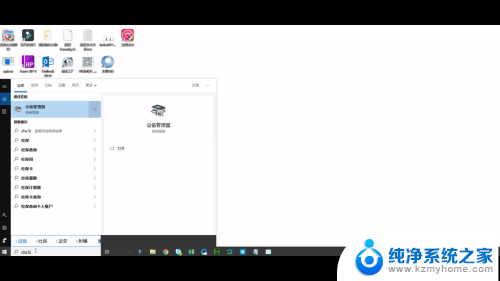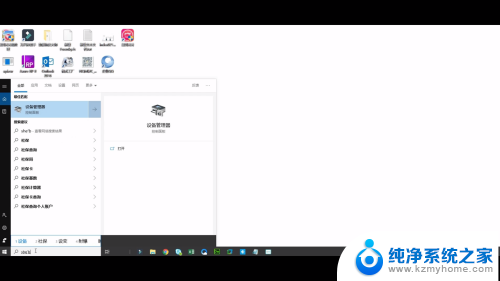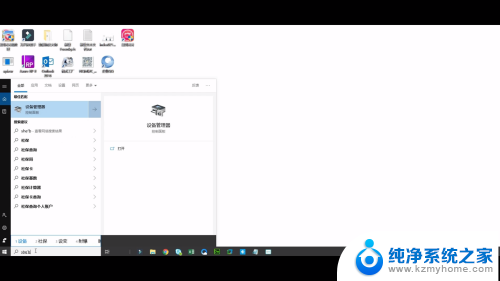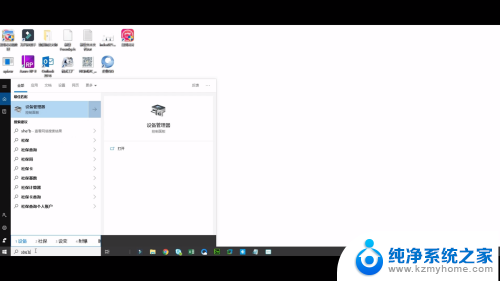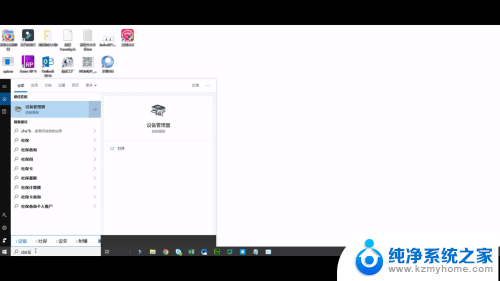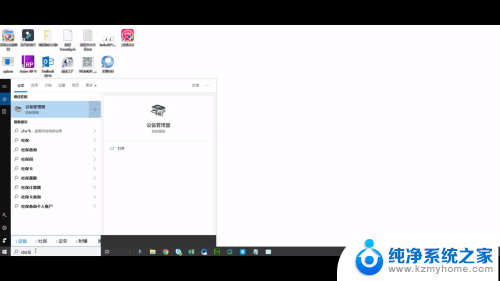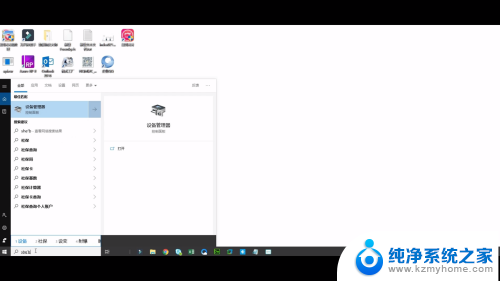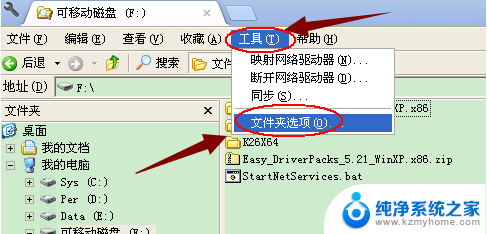电脑主机上插上优盘怎么不显示 U盘插电脑上不显示怎么办
更新时间:2023-12-22 18:09:25作者:yang
在当今数字化时代,电脑已成为我们工作学习的必备工具,有时我们可能会面临一个令人沮丧的问题,那就是当我们将优盘插入电脑主机时,却发现U盘并未显示出来。这个问题可能会让我们感到困惑和不知所措,但幸运的是,有一些简单的解决方法可以帮助我们解决这个问题。下面将介绍一些常见的解决方案,以帮助您解决U盘插入电脑后不显示的问题。
操作方法:
1方法一:插上u盘后,打开左下角windows图标。搜索设备管理器,找到通用串行总线控制器。2找到大容量设备,卸载设备后即可重新恢复。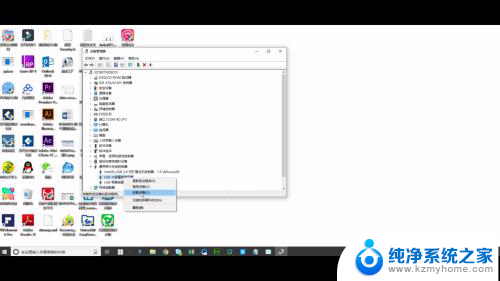 3方法二:电脑键盘同时按住windows+i键,弹出界面中找到设备。点击已连接设备。
3方法二:电脑键盘同时按住windows+i键,弹出界面中找到设备。点击已连接设备。 4找到DISK这个选项,点击删除设备,再重新插上即可。
4找到DISK这个选项,点击删除设备,再重新插上即可。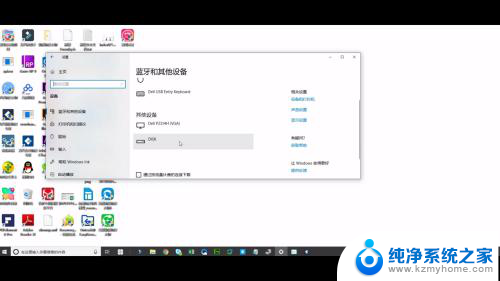 5若都不行,则百度搜索万兴数据恢复专家下载安装。打开软件后选择设备恢复模式,点击下一步。
5若都不行,则百度搜索万兴数据恢复专家下载安装。打开软件后选择设备恢复模式,点击下一步。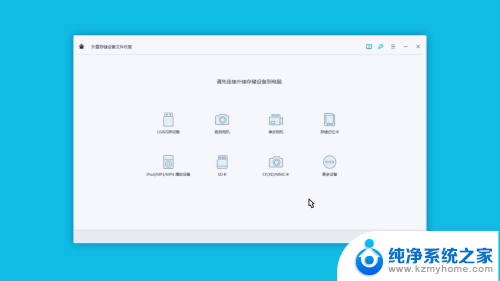 6扫描完成后选择将数据恢复到其他位置即可。
6扫描完成后选择将数据恢复到其他位置即可。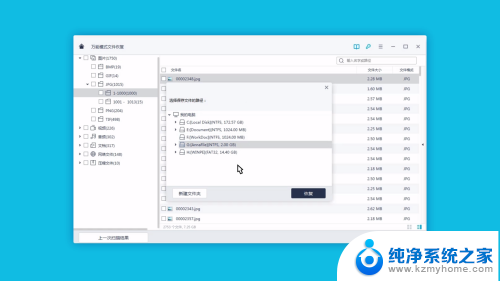
以上就是电脑主机上插上优盘怎么不显示的全部内容,有遇到这种情况的用户可以按照小编的方法来进行解决,希望能够帮助到大家。